Jak korzystać z wirtualnych pulpitów na Chromebooku

Google niedawno wprowadził system operacyjny Chrome w wersji 76, a wraz z nim funkcja wirtualnego pulpitu. Oto, jak włączyć tę funkcję i korzystać z funkcji „Virtual Desks” na Chromebooku.
Google niedawno wprowadziło aktualizację do systemu operacyjnego Chromezawiera kilka przydatnych nowych funkcji. Jednym z nich jest dodanie wirtualnych pulpitów, które firma nazywa wirtualnymi pulpitami. Ta funkcja jest podobna do wirtualnych pulpitów w innych systemach operacyjnych. Umożliwia prowadzenie do czterech różnych sesji pulpitu z różnymi aplikacjami i łatwe przełączanie między pulpitami wirtualnymi za pomocą kilku kliknięć. Oto jak zacząć.
Włącz wirtualne biurka na swoim Chromebooku
W zależności od tego, kiedy to czytasz, możesznie widzę funkcji. Google oficjalnie nie reklamowało funkcji wirtualnego pulpitu w swoim blogu z wydaniami. Ale tam jest. Musisz go tylko włączyć. Aby to zrobić, uruchom Chrome i wpisz następujące informacje w pasku adresu:
chrome://flags/#enable-virtual-desks
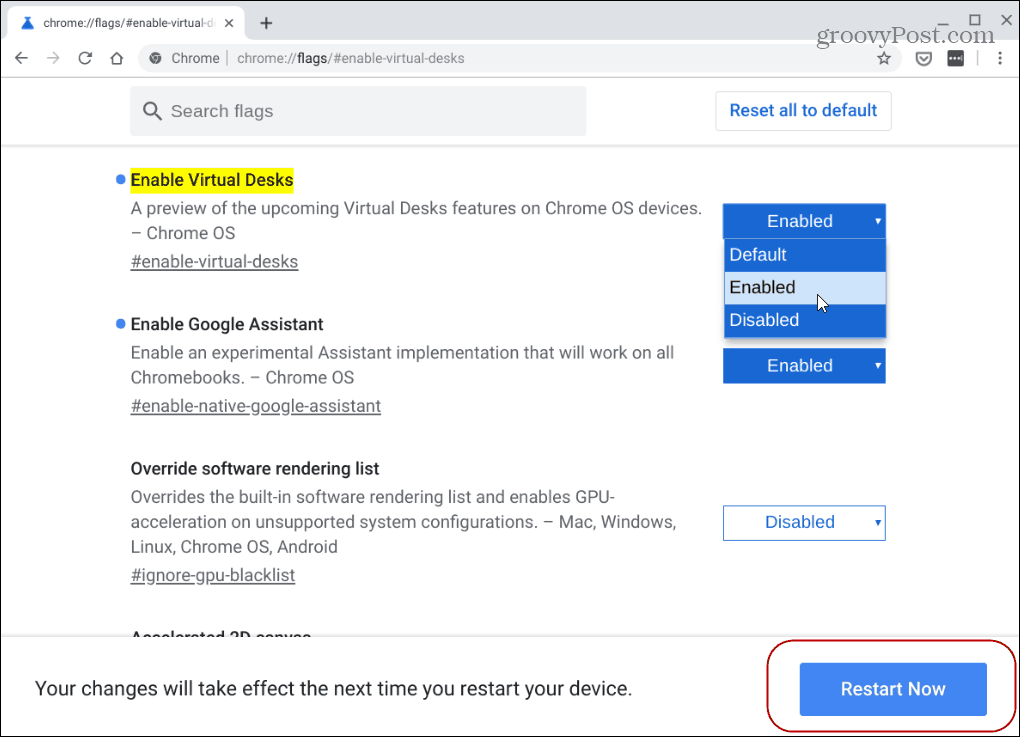
Aby zmiany weszły w życie, musisz ponownie uruchomić system operacyjny Chrome. Po prostu kliknij Zrestartuj teraz przycisk u dołu strony.
Użyj wirtualnych pulpitów na Chromebooku
Teraz, gdy funkcja wirtualnych pulpitów jest włączona, kliknij F5 klawisz, aby wyświetlić wszystkie otwarte okna. To klucz do górnego rzędu tuż nad 6 w wierszu liczb.
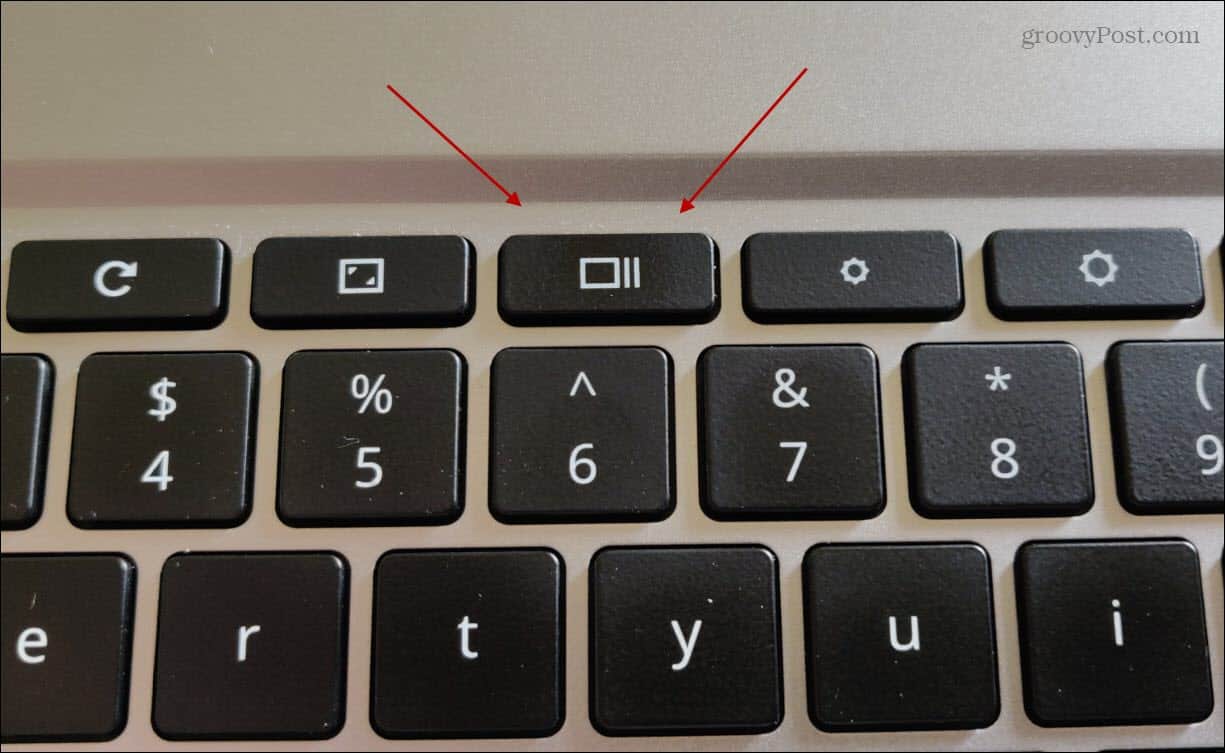
Następnie, aby utworzyć nowy wirtualny pulpit, kliknij + Nowe biurko ikona w prawym górnym rogu ekranu.
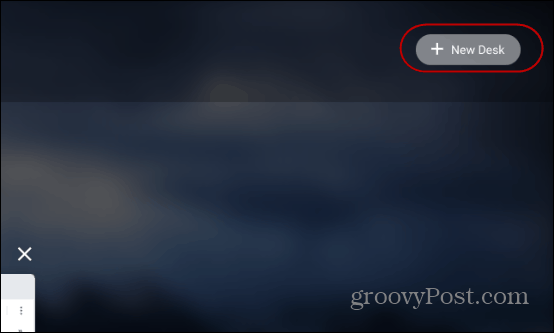
Zrób to dla każdego nowego wirtualnego pulpitu, którego potrzebujesz. Pamiętaj, że możesz dodać maksymalnie cztery różne biurka.
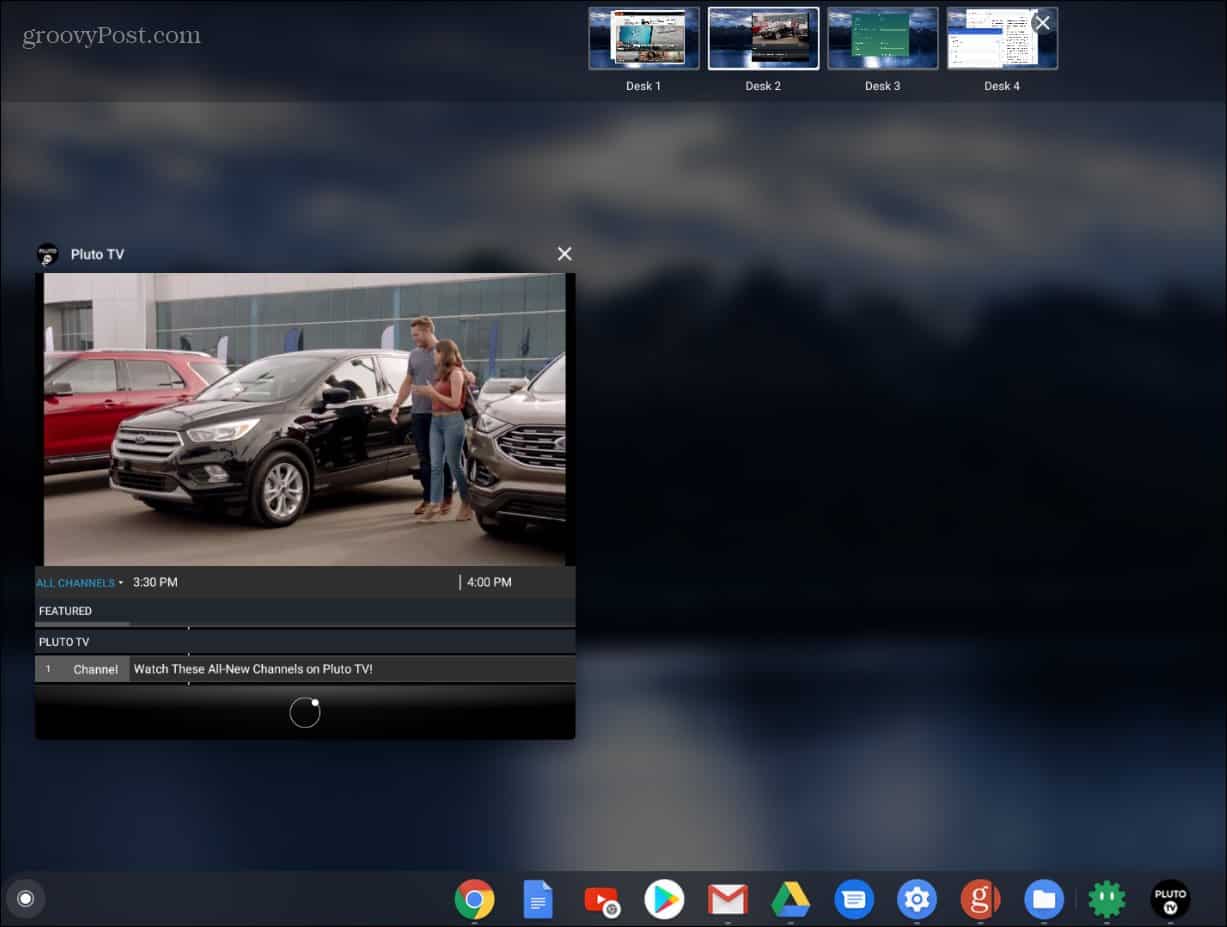
Istnieje kilka sposobów przełączania się między pulpitami wirtualnymi. Albo uderzyć F5 klucz i kliknij ten, którego potrzebujesz. Lub możesz przyciągnąć do określonej aplikacji na wirtualnym biurku, klikając ikonę aplikacji na pasku zadań. Aby zamknąć biurko, naciśnij F5 najedź kursorem na ten, który chcesz zamknąć, i X z tego.
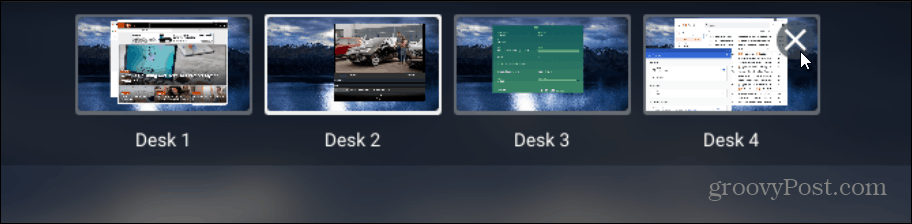
Możesz także przenosić aplikacje między pulpitami wirtualnymi. Naciśnij klawisz F5 na biurku z aplikacją, którą chcesz przenieść, i przeciągnij go do innego wirtualnego biurka.
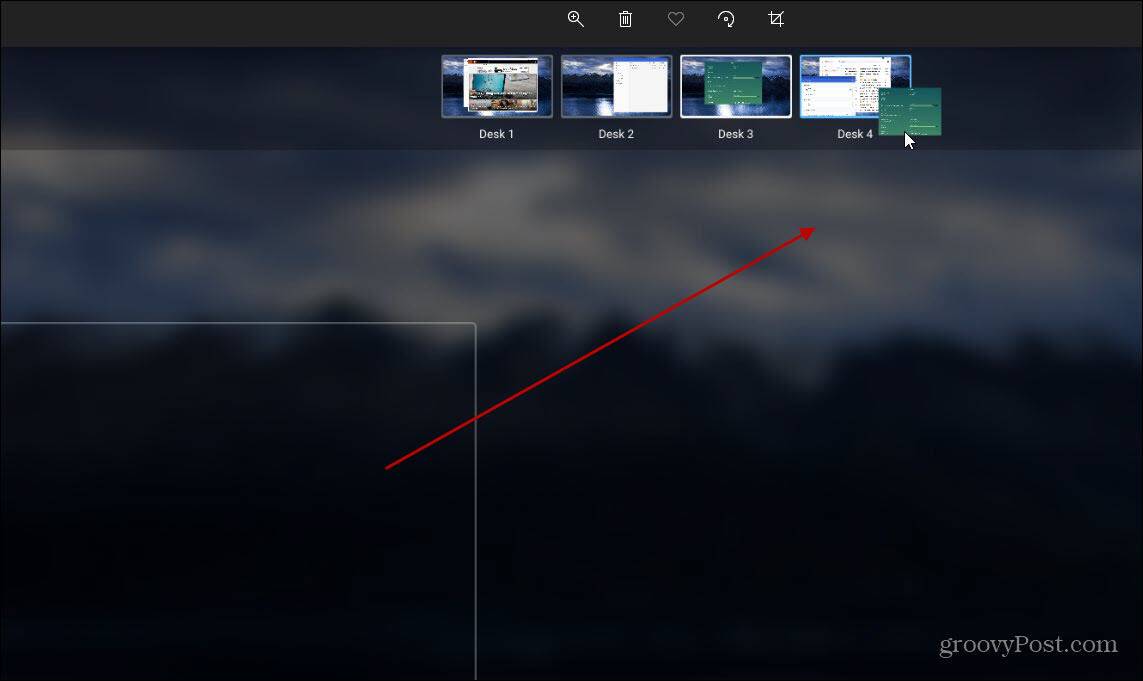
To świetny sposób na różne aplikacjeotwieraj bez minimalizowania i maksymalizowania ich przez cały czas z jednego okna. Możesz mieć swój główny pulpit z Dokumentami Google, Wiadomościami i Gmailem otwartym na drugim, aplikacją na Androida na trzecim itd. Następnie możesz przenosić aplikacje na różne pulpity wirtualne, kontynuując przepływ pracy.










zostaw komentarz